Baru: Microsoft Teams Premium, cara yang lebih baik untuk rapat

Latar belakang virtual di Microsoft Teams
Ciptakan ruang pertemuan virtual yang tetap fokus pada percakapan, menunjukkan kepribadian Anda, dan meningkatkan kolaborasi.

Pilih latar belakang virtual baru untuk rapat Anda
Ubah latar belakang rapat cukup dengan tiga langkah mudah.
Pilih efek latar belakang
Di perangkat seluler, pilih Efek latar belakang. Pada desktop, pilih Filter latar belakang.

Pilih latar belakang
Pilih Buramkan untuk memburamkan latar belakang, pilih gambar yang disediakan oleh Teams, atau unggah foto Anda sendiri.
Siap untuk rapat
Pada desktop, latar belakang baru Anda diatur. Di perangkat seluler, pilih Selesai untuk menyetujui latar belakang.
Manfaatkan Teams sepenuhnya
Buat latar belakang profesional, ekspresikan diri Anda, dan hindari gangguan agar Anda dapat tetap fokus pada percakapan.

Hilangkan gangguan dan hal tak terduga
Minimalkan gangguan saat rapat virtual dengan latar belakang buram.

Ciptakan suasana yang tepat
Sajikan tampilan yang lebih profesional dengan cepat. Pilih gambar latar belakang yang menarik atau profesional dari berbagai opsi siap pakai yang tersedia di Teams.

Ekspresikan diri Anda sendiri
Personalisasi pengalaman rapat dengan mengunggah gambar Anda sendiri, seperti logo perusahaan, tim olahraga favorit, atau destinasi liburan impian.
Latar belakang Teams

Baca selengkapnya tentang latar belakang kustom di Teams
Bagaimana latar belakang kustom mengarahkan fokus pada Anda
Cara berkolaborasi dengan tim jarak jauh

Satukan teman dan keluarga dengan konferensi video di Teams
Tetap terhubung dengan semua orang meskipun terpisah jarak. Berkumpul secara virtual, kapan saja dan di mana saja, dengan konferensi video.
Bersenang-senang dengan mode Bersama
Selenggarakan konferensi video Anda di ruang bersama virtual. Pilih dari lokasi yang tersedia seperti kafe, resor, atau ruang santai dan lihat semua orang berkumpul di satu tempat dengan mode Bersama.

Undang siapa saja, kapan saja, di mana saja
Mulai panggilan video dan undang siapa pun untuk bergabung, meskipun mereka tidak menggunakan Microsoft Teams. Panggilan video memberikan pengalaman pertemuan virtual yang menyenangkan layaknya bertemu secara langsung.

Tanya jawab umum
-
Saat menyiapkan video dan audio Anda sebelum bergabung dalam rapat Teams, pilih efek latar belakang. Di sini, Anda dapat memilih untuk memburamkan latar belakang rapat, memilih gambar dari daftar, atau mengunggah gambar Anda sendiri.
-
Efek latar belakang saat ini tersedia untuk aplikasi klien PC dan Mac. Teams juga mendukung latar belakang buram di perangkat iOS.
-
Gambar latar belakang saat ini hanya dapat digunakan di klien PC dan Mac. Teams juga mendukung latar belakang buram di perangkat iOS.
-
Untuk menikmati pengalaman latar belakang kustom terbaik, sebaiknya unggah gambar dengan aspek rasio 16:9 dan resolusi minimal 1920 x 1080 jika memungkinkan. Semakin tinggi resolusinya, semakin baik tampilan gambar Anda.
-
Teams menggunakan AI dan kamera perangkat untuk memisahkan siluet Anda dari latar belakang di sekitar, lalu menerapkan semua detail yang diperlukan untuk memperbarui tampilan latar belakang Anda.
-
Latar belakang buram merupakan teknik yang digunakan dalam rapat virtual agar fokus tetap tertuju pada Anda. Dengan menghapus detail yang mengganggu di latar belakang, fokus tetap berada pada subjek di bagian depan.
Mulai gunakan Microsoft Teams sekarang

Rumah

Bisnis

Perusahaan




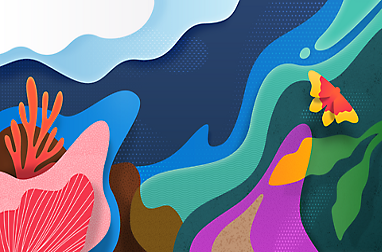





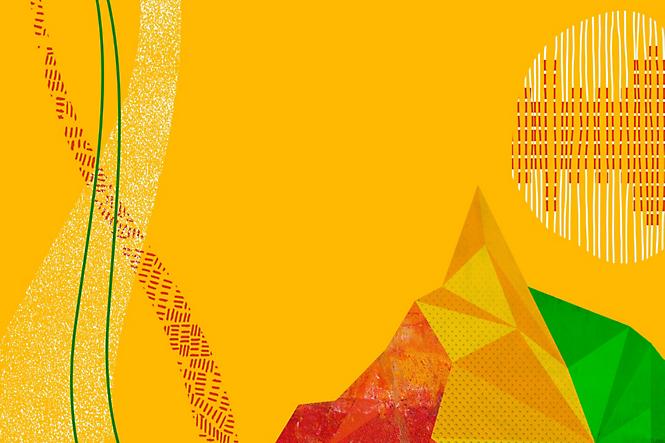

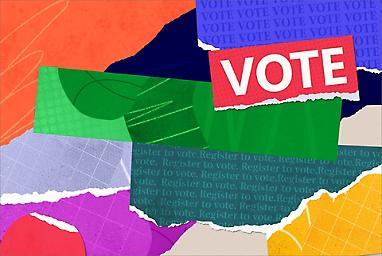
Ikuti Microsoft Teams